Den stora G prioriterar artificiell intelligens mer och mer i appar som Google Lens och det är därför vi kommer att lära ut tre nästan magiska åtgärder som du kan göra med den här appen.
Om vi faktiskt redan i Android 12 redan har möjligheten, antar vi att i Pixel och andra mobiler, av använd vyn för de senaste apparna för att fånga texten som vi vill översätta, vi måste vara medvetna om att med Google Lens kommer vi att ha en app under en bra tid. Gör det.
Fånga text med Google Lens-kameran
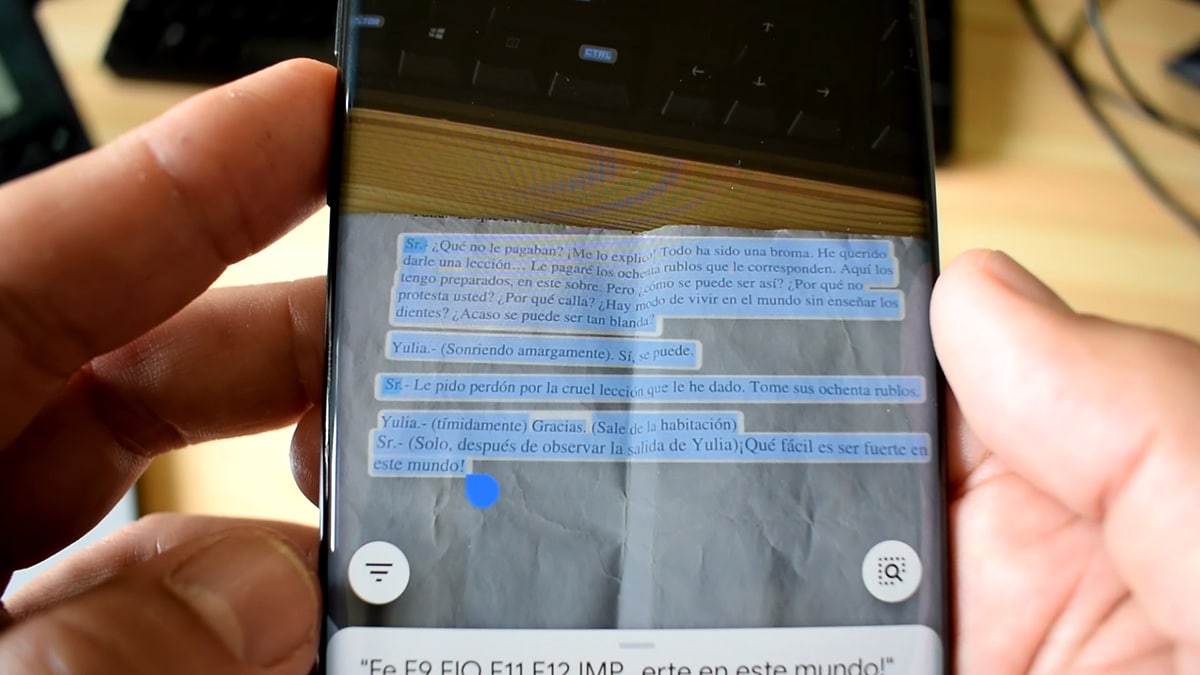
Om vi dagligen har att göra med texter på tryckt papper, vi kan fånga dem utan att behöva skriva ut eller helt enkelt retuschera dem för att få en bättre kopia. Och i själva verket kommer de tre åtgärderna som gör att vi kan hantera fantastiskt med texter, dokument och mer här.
- Vi öppnar Google Lens
- Vi fokuserar med kameran till dokumentet eller papper
- Vi väntar några sekunder och magin kommer att börja äga rum
- Vi kommer att se den markerade texten och nu kan vi välja del
- Eller så kopierar vi bara allt
- Vi öppnar ett Word-dokument och klistrar in det
Översätt text från valfri webbplats, nätverk, app ... med skärmdump
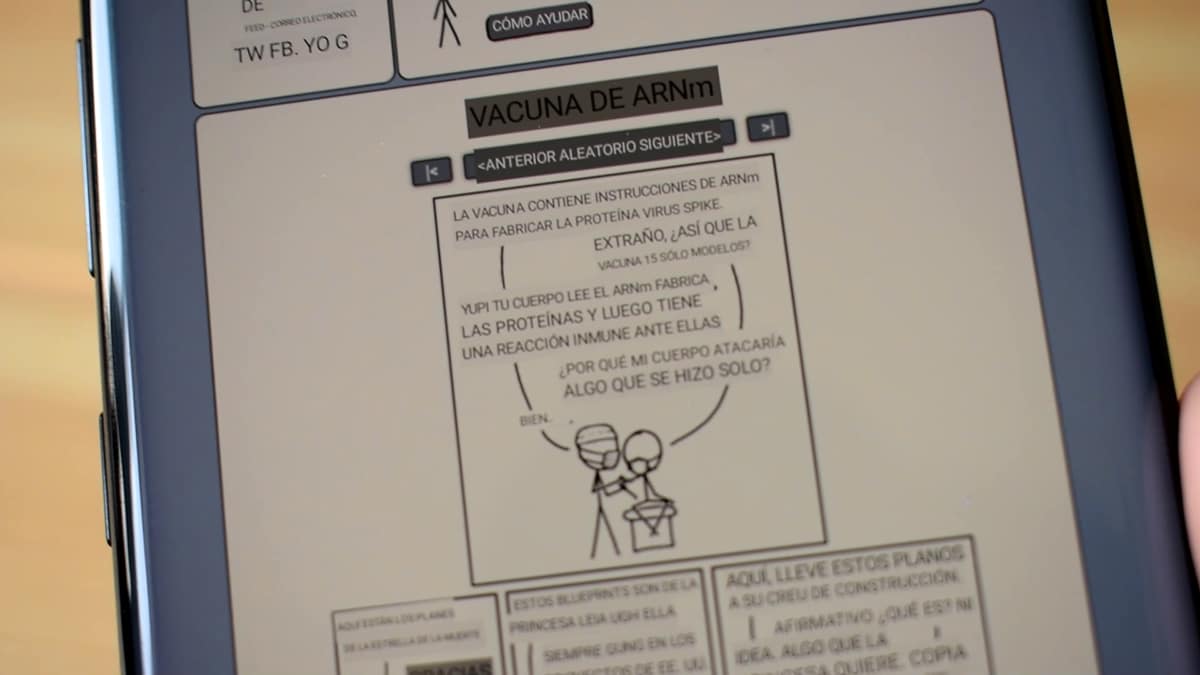
Den vi kan ta skärmdumpar med vår mobil låter oss välja eller till och med översätt text från appar som inte tillåter det som standard. Ett exempel kan vara Facebook eller till och med en meme eller en serie som vi har i bilden och vi vill översätta den.
- Vi fångar en bild av en serie eller ett mem
- Vi lanserade Google Lens
- Vi öppnar den tagna bilden
- Vi klickar på att fånga text och magiken börjar äga rum
Låt Lens göra dina läxor åt dig

I den nedre fliken i Google Lens Vi har en sektion tillägnad Lens som gör dina läxor åt dig. Och praktiskt taget vad det gör är att söka efter frågor och identifiera dem med sin AI för att svara på dem med sökresultat.
- Starta Google Lens
- Nedre fliken och vi försöker göra våra läxor
- Med objektivkameran fokuserar vi på vår bärbara dator av övningar eller bok
- Vi placerar kameran på fråganoch Lens identifierar det
- Nu har vi resultatet längst ner för att klicka på det för att ta oss till svaret
Tre nästan magiska Google Lens-åtgärder att när vi känner till dem kan de spara mycket tid. Speciellt inom dokumenthantering. Om de skickar en kopia till oss i samma klass kan vi dra den här appen för att skicka den till vår mobil och skriva ut den efter retuschering eller anpassning.
